プログラミングの中で重要なプロセスの1つがデバッグです。エラーを特定して修正することで、プログラムをより良いものにしていくことができます。Python標準のデバッガーツールであるpdbを使えば、効率的にデバッグを行うことができます。このブログでは、pdbデバッガーの概要、基本的な使い方、便利なコマンド、そしてデバッグの流れについて詳しく解説していきます。
1. デバッガーpdbとは何か

デバッガーpdbは、Pythonのプログラムを効果的にデバッグするためのツールです。デバッグ作業は、プログラムに含まれるエラーを特定し修正する重要な作業です。デバッガーpdbを使用することで、プログラムの実行中にエラーが発生した場合に、そのエラーの原因を特定し解決することができます。
デバッガーpdbは、Pythonデバッガー(Python Debugger)の略称です。このツールは、以下のような主な機能を提供しています。
- 条件付きブレークポイントの設定: 特定の条件でプログラムを停止させることができます。
- ソースコードの行ごとのステップ実行: プログラムをステップごとに実行し、その間に変数の値を確認できます。
- 変数の監視: 特定の行と関連するコールスタックでの変数の値をチェックすることができます。
デバッガーpdbは、Pythonの標準ライブラリの一部であり、プログラムの実行前にデバッガのプロンプトが表示されます。デバッグのプロンプトでpdbコマンドを使用して、ブレークポイントを設定したり、変数の値を確認したり、プログラムの実行をステップごとに進めたりすることができます。
デバッガーpdbを使用すると、変数の値の表示やソースコードの表示、スタックトレースの確認などが行えます。さらに、条件付きブレークポイントを設定して、特定の条件下でプログラムの実行を一時停止させることもできます。
デバッガーpdbは、プログラムの実行過程を詳細に分析し、バグの特定や修正を支援します。また、事後デバッグにも対応しており、トラブルシューティングにも役立ちます。
次のセクションでは、pdbの基本的な使い方や便利なコマンド、デバッグの流れなど、より詳細な情報を紹介します。
2. pdbの基本的な使い方

Pythonの標準ライブラリで提供されるデバッガーpdbは、コードをインタラクティブに検査することができます。デバッガーを使用すると、以下のようなことができます。
- ソースコードの表示: デバッグしたいPythonファイルに
pdb.set_trace()を追加することで、プログラムがその部分に到達した時点で一時停止し、pdbデバッガが起動します。 - コールスタックのアップ/ダウン:
uまたはupコマンドを使用してスタックフレームを上に移動し、dまたはdownコマンドを使用してスタックフレームを下に移動することができます。 - 変数の値の検査:
pまたはppコマンドを使用して変数の値を表示することができます。 - 変数の値の変更: pdbデバッガ上で変数の値を変更することはできませんが、変数の値を表示して確認することはできます。
- ブレークポイントの設定:
bまたはbreakコマンドを使用してブレークポイントを設定し、プログラムがその行に到達した時に一時停止することができます。 - 事後デバッグのサポート: プログラムが終了する前にpdbデバッガが有効になっている場合、事後デバッグがサポートされます。これにより、プログラムの実行後にエラーをデバッグすることができます。
pdbデバッガを使用するには、以下の手順を実行します。
- デバッグしたいPythonファイルに
import pdbとpdb.set_trace()を追加します。
“`python
import pdb
ブレークポイントの設定
pdb.set_trace()
2. コマンドラインでプログラムを実行します。bash
$ python your_program.py
``(Pdb)`が表示されます。
3. プログラムが一時停止し、pdbデバッガのプロンプト
- pdbデバッガのコマンドを使用して、デバッグ操作を行います。一般的なコマンドは以下の通りです。
–hまたはhelp: デバッガのヘルプを表示します。
–bまたはbreak: ブレークポイントを設定します。
–cまたはcontinue: プログラムの実行を再開します。
–nまたはnext: 次の行に進みます(サブプロシージャには入りません)。
–sまたはstep: 次の行に進みます(サブプロシージャに入ります)。
–lまたはlist: 現在の行の周辺のソースコードを表示します。
–pまたはpp: 変数の値を表示します。
–uまたはup: スタックフレームを上に移動します。
–dまたはdown: スタックフレームを下に移動します。
–qまたはquit: デバッガを終了します。
上記のコマンドを使用することで、プログラムの実行をステップバイステップで確認し、変数の値を検査することができます。
以上が、pdbデバッガの基本的な使い方です。pdbを使いこなすことで、プログラムのデバッグが効果的に行えます。
3. よく使うpdbコマンド一覧

pdbデバッガーを効果的に使用するためには、よく使われるpdbコマンドを知っておくことが重要です。以下に、よく使われるpdbコマンドとその意味を紹介します。
-
n(next) : 次のステップを実行します。このコマンドは、コードを1ステップずつ実行し、現在の行の次の行に進みます。 -
c(continue) : 続行します。このコマンドは、次のデバッグポイントまで全てのコードを実行します。 -
l(list) : 現在位置を含め、前後のソースコードを表示します。デフォルトでは、現在の行の周囲5行分のコードが表示されます。 -
q(quit) : プログラムを終了します。これは、デバッグを終了したいときに使用します。
nとcの違いは、nが次の1処理を実行するのに対して、cは次のimport pdb;pdb.set_trace()までの全コードを実行します。これにより、どの処理までコードが実行されたのかを確認できます。
また、pdbコマンド以外にも便利なコマンドがあります。たとえば、ソースコードの表示やコールスタックのアップ/ダウン、変数の値の検査や変更、ブレークポイントの設定など、さまざまな機能が利用できます。
pdbを使ってデバッグを行う際には、これらのコマンドを上手に活用し、プログラムの実行状態を把握していきましょう。デバッグは、プログラムのロジックのバグを見つけるための重要なプロセスです。
4. pdbを使ったデバッグの流れ
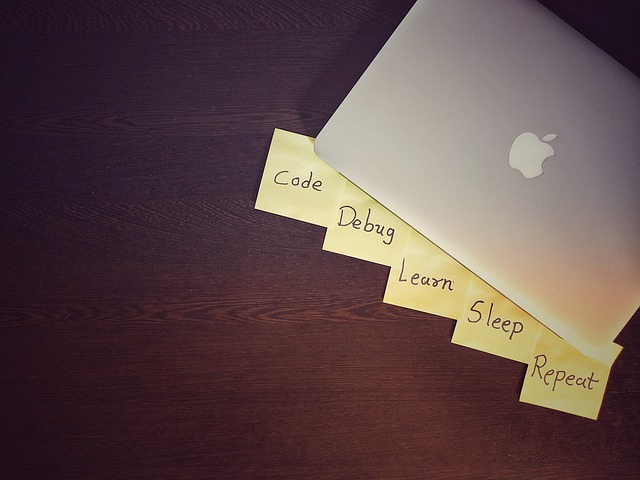
Pythonのデバッガーであるpdbを使用する際の基本的な流れを紹介します。
デバッグポイントの設定
- プログラム中にデバッグポイントを設定するために、次の1行を追加します:
import pdb;pdb.set_trace() - この行をプログラムの停止したい箇所に挿入します。デバッグポイントでプログラムが一時停止し、pdbデバッガーが起動します。
デバッグモードでの操作
- プログラムが一時停止すると、コマンドラインに
(Pdb)と表示されます。ここでpdbデバッガーのコマンドを入力してデバッグを行います。 - よく使用するpdbデバッガーのコマンドの一部:
–p 変数名:変数の中身を表示します。
–n:次の行に進みます。
–c:次のブレイクポイントまで実行を再開します。
–q:デバッグを終了します。 - 他にもさまざまなコマンドがありますが、これらの基本的なコマンドを覚えておくと、デバッグがスムーズに行えます。
デバッグの進め方
- デバッグポイントでデバッグを始めた後、値の確認やプログラムの実行を進めるために、適宜コマンドを入力します。
- 例えば、
p 変数名コマンドを使用して変数の中身を確認した後、nコマンドを使用して次の行に進むことができます。このように値の確認とプログラムの実行を組み合わせながらデバッグを進めることができます。
デバッグの終了
- デバッグを終了する際には、
qコマンドでデバッガーを終了します。
以上が、pdbデバッガーを使用したデバッグの基本的な流れです。デバッグポイントの設定と適切なコマンドの使用を組み合わせることで、プログラムのバグを特定し修正することができます。デバッグの経験を積むことで、より効果的にデバッグを行うことができるようになります。
5. pdbの発展形であるGUIデバッガーの紹介
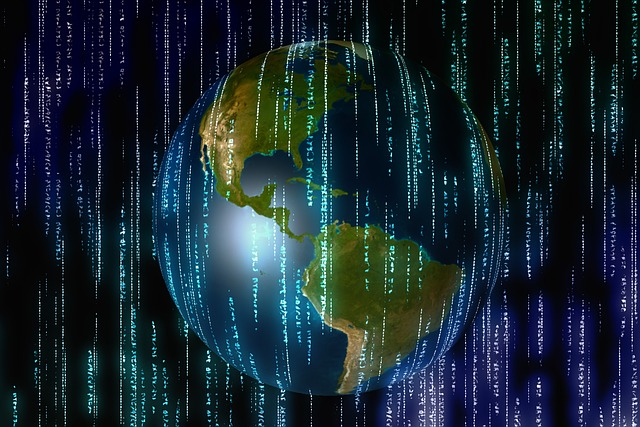
Pythonのデバッグ作業には、標準のpdbデバッガーに加えてGUIデバッガーも利用することができます。GUIデバッガーは、ビジュアルなインターフェースを備えており、より直感的にコードの実行を視覚化することができます。
VSCodeのデバッガー
マイクロソフトが開発したVSCodeは、Pythonの開発に非常に人気があります。VSCodeにはPythonのデバッグ機能が組み込まれており、簡単にデバッグセッションを開始することができます。VSCodeのデバッガーは直感的なインターフェースを提供し、コードの実行を一時停止したり、ステップ実行や変数の監視などの操作が可能です。また、デバッガーはインタラクティブなコンソールも備えており、コマンド入力による高度なデバッグも可能です。
PyCharmのデバッガー
JetBrainsが開発したPyCharmは、Pythonの開発に特化しています。PyCharmには強力なデバッガーが組み込まれており、ブレークポイントを設定してコードの実行を一時停止したり、ステップ実行や変数の監視などのデバッグ操作ができます。PyCharmのデバッガーは直感的なユーザーインターフェースを提供し、豊富な機能を備えています。さらに、Pythonフレームワークやライブラリとの統合もサポートしており、効率的なデバッグ環境を構築できます。
その他のGUIデバッガー
AtomやEclipseなどのIDEにもPythonのGUIデバッガーが組み込まれています。これらのGUIデバッガーは、各IDEの環境に合わせてカスタマイズされており、利便性や使用感に個別の好みがあります。しかし、基本的なデバッグ機能は共通しており、コードの実行を一時停止したり、ステップ実行や変数の監視を行うことができます。
GUIデバッガーは、わかりやすいインターフェースを通じて直感的なデバッグ操作ができます。これにより、コードの挙動を視覚化し、エラーをより迅速に特定することができます。ただし、GUIデバッガーを効果的に活用するためには、基本的なpdbの知識が必要です。また、各GUIデバッガーには独自の機能があるため、事前に学習することも重要です。
以上が、pdbの発展形であるGUIデバッガーの紹介です。GUIデバッガーは、Pythonのデバッグ作業をより迅速かつ効率的に行うための強力なツールです。適切なGUIデバッガーを選択し、自分の作業スタイルに合わせて活用することで、より効果的なデバッグが可能となります。
まとめ
Pythonデバッガーpdbは、開発者にとって非常に重要なツールです。pdbを使うことで、プログラムの実行過程を詳細に分析し、バグの特定と修正を支援します。また、条件付きブレークポイントの設定や変数の監視など、多様な機能を提供しています。さらに、GUIデバッガーの活用により、より直感的なデバッグ操作が可能になります。プログラムのデバッグはプログラミングにおける重要な工程であり、pdbを効果的に活用することで、効率的な問題解決が可能になります。このツールを習得することで、より高品質なPythonアプリケーションを開発できるでしょう。










